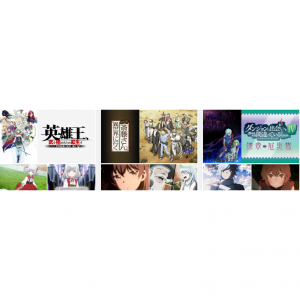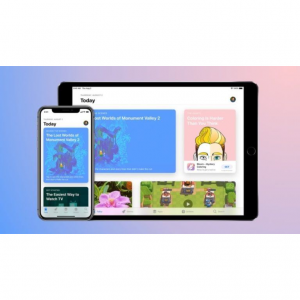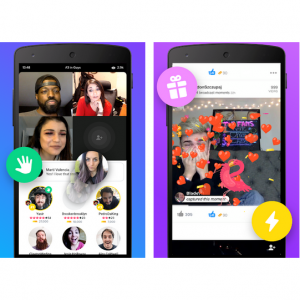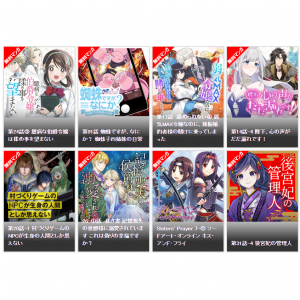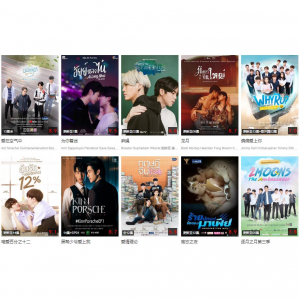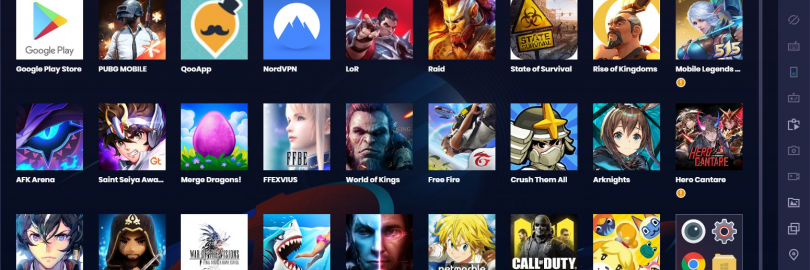
2024年10款最佳安卓模拟器/虚拟机推荐(免费/付费)- 在PC或Mac上体验Android App!
为什么要使用Android虚拟机或模拟器?
如果使用Android 模拟器/虚拟机,那么它可以让您在桌面 PC 或 Mac 上,轻松地运行 Android 系统,或者某些安卓专属App和手机游戏。
对于开发人员来说:
也许您正在开发一款适用于 Android 的应用程序,并希望在计算机而不是移动设备上对其进行测试。那么您就可以使用其中一款 Android 模拟器来做到这一点。有些还可以模拟各种屏幕尺寸和手机型号,让您了解它在不同的情况下有何表现。
对于社交爱好者来说:
许多社交软件可能都只有手机应用。所以也许您想使用虚拟机来运行仅在 Android 上可用的应用程序。以 Instagram 为例。除非您使用的是移动的应用程序,否则您在社交媒体平台上可以做的事情是很有限的。但是,只要使用了模拟器,就可以从 PC 或 Mac 桌面上编辑和上传照片。
对于游戏爱好者来说:
虽然许多 Android 应用程序已经是基于 SaaS 的云应用程序,因此您可能会发现在台式 PC 上使用浏览器对这些应用程序来说也很容易。但是,如果您希望玩一些游戏的话,就必须要用到模拟器了。
虽然 Windows 11 引入了设置 Android 虚拟安装的功能,但仍有很多人仍在使用 Windows 10 和 Mac 。因此,如果您有兴趣在计算机上运行一些移动应用程序,请考虑我们的最佳 Android 模拟器/虚拟机。
在此,值得一提的省钱方式是:
你在国内外各大网店购物最高可节省100%!如此高额的现金返还来自Extrabux返利网(点击查看Extrabux是什么),除了提供高达100%的返利之外(cashback),还提供优惠折扣码(coupon code),并且汇集了10000+网站(美国、中国、英国、日本、澳州、德国、法国、意大利等)。
省钱超简单,只需注册一个Extrabux账户,每次通过相关链接下单即可,并且第一次注册还送20美元新人奖励,附Extrabux免费注册窗口,支持PayPal及多种提现方式!如果邀请朋友注册的话,还可额外获取5美元红包奖励!
无论你是买国货之光,国际奢品,还是买手机电脑,冰箱洗衣机,服饰鞋包,母婴用品,零食饮品,又或者是订机票酒店,租车旅行,买视频音乐会员,宽带充值等,所有吃穿住行方方面面都能用得着,一年可省8000元,大家一起来省省省吧!
比如,如果在美国/加拿大,可去AliExpress(高达10.5%返利优惠),Sam's Club(高达15%返利优惠)...如果在英国/欧洲,可去British Corner Shop(高达7%的返利优惠)...如果在澳大利亚,可去The Good Guys(高达4%的返利优惠)...如果在国内,可去唯品会(高达5.6%返利优惠),京东(高达20%返利优惠)....也可点击官网去查看他们的最新优惠哦!
2023最好的Android虚拟机或模拟器推荐
#1. BlueStacks

BlueStacks是一家全美资企业,并且是全球消费级安卓模拟器专利拥有者。
蓝叠旗下BlueStacks App Player是全球唯一一个拥有核心技术专利的安卓模拟器,并获得高通、英特尔、AMD 等行业巨头的投资。
BlueStacks App Player是一款专为Windows和Mac电脑运行Android应用程序及游戏的程序,该公司于 2011 年创立。目前已经推广到全球 100 多个国家/地区了,因功能强大,运行流畅,广泛支持而备受好评。
与 GenyMotion 虚拟机不同,BlueStacks 是一个应用程序。 但是,它的核心仍然是虚拟机,因此您无需安装任何其他应用程序,只需下载并运行该应用程序即可。
总的来说,假设您的硬件相当强大,使用BlueStacks的性能还是不错的,这使它成为将 Android 带入大屏幕的好方法。
特点:
一款出色的模拟器,可将 Android 游戏带到桌面上!
它的设计考虑到了易用性,其外观和感觉就像在PC上使用平板电脑或智能手机上的 Android一样。
该软件有免费和付费的版本可供选择。免费版本包括一些广告和赞助App。
BlueStacks 的好处在于它针对桌面游戏进行了优化。 喜欢在 PC 上运行 Android 游戏的用户可以获得流畅的体验:可以玩《最终幻想 X》、《部落冲突》、《FIFA 足球》和《绝地求生》等流行游戏。
同时它也可以在 Android Nougat 上运行。
BlueStacks 也可以访问 Google Play 商店并搜索其他应用程序,如果你想从其他来源添加应用程序和游戏,可有使用独立 APK 文件的选项。
价格:免费
#2. Android x86

Android x86,是一个非官方的开源项目,它的目的就和名称一样,让x86架构的硬件设备(常见的PC 台式机/笔记本电脑)也能安装到安卓系统,并体验到安卓手机上的App。
经过了多年的优化和完善,如今的Android x86已经衍生了很多版本,如Phoenix OS(凤凰操作系统),Bliss OS(适合触控设备),Prime OS(适合非触控设备)。
Android-x86 操作系统利用开源社区的力量不断优化。很多人认为它是可用于在 PC 上运行 Android 应用程序的最稳定的操作系统之一。
该全功能的 Android 系统可在 PC 上独立运行。不过,它需要在您的 PC 上安装和运行 VirtualBox虚拟机。
这个应用程序的设计者选择在这个操作系统上使用宽屏的用户界面,所以感觉就像使用带有键盘的 Android 平板电脑一样。
另一个优点是它随 Google Play 和干净的 Android UI 一起安装。没有膨胀/捆绑软件,不会过多占用空间。
如果您寻求的是一种不会经常崩溃的可靠的在PC上运行Android系统的解决方案,那么这就很适合你。
特点:
Android 系统在 PC 上独立运行。
运行稳定,且全能
干净的 Android UI
随 Google Play 一起安装
没有捆绑软件
开源项目
价格:免费
#3. NoxPlayer

NoxPlayer:夜神安卓模拟器,是NOX旗下的一个可以让手机应用程序运行在电脑上的软件,支持一键多开,无赞助广告。与 BlueStacks App Player 一样,NoxPlayer 也是一款适用于 PC 和 Mac 的快速、流畅的 Android 模拟器。基于虚拟机功能!
NoxPlayer允许您映射键盘、鼠标和游戏手柄的键。甚至可以为手势分配键盘键,例如,映射用于向右滑动的快捷方式。
此外,您可以在设置选项中指定 CPU 和 RAM 使用情况,以获得最佳的游戏效果。
NoxPlayer 为您提供 Android 的库存版本,但您也可以从 Google Play 商店安装其他应用程序。
如果根植 Android 是您的重点,Nox Player 还可以在一分钟内轻松根植虚拟设备。
NoxPlayer唯一的问题是它给系统带来了较大的负载。因此,您不能使用大量其他应用程序。
特点:
电脑玩手游的神兵利器。
全面优化,支持游戏或应用。
打开多个模拟器,每个模拟器可独立运行游戏
映射键盘、鼠标和游戏手柄的键
无广告
随 Google Play 一起安装
可以根植应用
价格:免费
#4. AndY

AndY 基于VMWare Player 虚拟机,它也是一款很受欢迎的安卓模拟器,但是它相当大——安装需要3GB。
安装程序中捆绑了一些可选的(可能是不需要的)附加功能,请留意并拒绝。
同样,AndY 的主要理念是将 Android 游戏带入桌面,不仅支持 Xbox 和 PlayStation 控制器,还支持将 Android 手机用作游戏手柄。
不过让该模拟器启动并运行起来比这里介绍的其他工具几个App要复杂得多,也不那么直观,可能足以让一些人望而却步。
AndY 适用于 Mac 和 Windows,还可以根植虚拟的 Android 设备,以运行更多的软件。
特点:
将 Win/Mac 与 Android 应用程序连接起来,用于启动、推送和存储
允许将应用程序从任何桌面浏览器直接下载到 Andy OS
从桌面运行所有通信应用程序(snapchat、Viber、whatsapp 等)
最新的 Android 操作系统
玩游戏时将手机用作遥控器
可以根植应用
价格:免费
#5. Genymotion

与BlueStacks不同,虽然 Genymotion 被称为优秀专业高性能的安卓 Android 模拟器!但它实际上是一个正宗的虚拟机!主要针对开发人员而设计。
Genymotion 是在 Oracle 的 VirtualBox 软件上运行的。因此您需要在 PC 上下载安装 VirtualBox。在下载过程中,确保在向导中选择个人使用版本(因为个人使用是免费的的)。
在运行速度方面 Genymotion 确实要比 BlueStacks 更加流畅顺滑,在主流配置的电脑上基本能达到安卓真机的运行速度,用起来很顺手。
如果您想要的是原始的 Android 操作系统,那么Genymotion 就是您的解决方案,它可以在 Windows、Mac、Linux上运行一个非常简陋的 Android 版本,它甚至不包含许多 Google 的应用程序或现代功能,但您可以通过单击边栏中的 Open Gapps 图标来添加 Google Play 商店,并安装更多应用程序。
由于其模拟运行速度很快、画面流畅、且支持 OpenGL 3D 加速、多开、全屏等特性,并提供 Eclipse、IntelliJ IDEA 的开发插件,不仅是开发者们也是普通玩家们测试和运行 Android 软件的利器……
尽管可以使用 Genymotion 玩游戏,但它并不是为这种用途而设计的。此外,一些现代游戏,例如 PokemonGo,包括反根检测例程,这使得它们与 Genymotion 不兼容。
而另一方面,Genymotion 非常适合探索 Android 的设置和其他内置功能。如果 Genymotion 不能满足您的需求,Google 的官方 Android 软件开发工具包还附带了一个 Android 模拟器,但设置更加复杂。
特点:
具有高性能的本地虚拟设备。
适用于从 Android 4.4 到最新的 Android 版本
适用于所有屏幕尺寸和各种平台,包括自己的平台以及 AWS、Google、Azure 和阿里巴巴。
无论有没有专用 GPU,都没有嵌套虚拟化来加速您的测试和操作。
全套硬件传感器(GPS、网络、多点触控等)模拟所有可以想象的场景
价格:Trail/Premium 每年 136 美元。
#6. Android Studio

Android Studio是一个为Android平台开发程序的集成开发环境。2013年在Google I/O上发布,可供开发者免费使用。它基本上带有一堆工具和插件来帮助开发人员构建和测试他们的Android应用程序。
Android Studio 有一个内置的模拟器,但与 Genymotion 相比,它包含的功能更少,设置更难。不适合一般用途和玩大型游戏。
它支持Windows、Mac、Linux等操作系统。
需要什么?您需要一个 Android 虚拟设备 (AVD),然后您可以将其配置为将该软件用作模拟器。由于它是一个开源解决方案,并且在此基础上是免费的,因此 Android Studio 通常用作每个开发人员的一个小工具。
价格:免费
#7. MEmu

MEmu是该行业较新的一款安卓模拟器,MEmuPlay 于 2015 年推出,也专注于游戏。 关于速度,这个 Android 模拟器给出了与 NoxPlayer 和 BlueStacks 相似的结果。
它有大量的键盘映射选项可以增强您的游戏体验。 不需要复杂的设置,也不用配置操作方式,安装后就能游戏。
MEmu 模拟器安装了一个默认的 Google Play 商店,您可以从中轻松下载您选择的应用程序。为了获得最佳性能,建议您为 CPU 启用虚拟化。
MEmu Android 模拟器最重要的功能之一是它同时支持 Intel 和 AMD 芯片,以及集成和专用的显卡。
它还支持不同的 Android 版本,如 Android Jelly Bean、Kit Kat 和 Lollipop。
虽然 MEmu 宣传为游戏提高速度,但图形性能相对较差。可能使用起来并不是十分流畅!玩 Ingress 或 Pokémon Go 等游戏还是没问题的。
价格:免费
#8. GameLoop

GameLoop(又被称为TencentGameAssistant)是一款由腾讯(Tencernt)公司开发的安卓模拟器,能够让你在电脑上玩国际版安卓PUBG(绝地求生:大逃杀),以及PUBG: Army Attack(绝地求生:全军出击)、PUBG: Exhilarating Battlefield(绝地求生:刺激战场)这些出色的安卓专属游戏,并针对各种图形标准进行了优化。
但最近也扩展到包括全系列其它游戏,例如 Fortnite 和 Grand Theft Auto V 也可以通过该模拟器玩。基本上,使用 Gameloop,可以获得鼠标和键盘映射的 Android 游戏,来自于Google Play 中的。
GameLoop 平台每月有超过 5000 万活跃用户,是迄今为止世界上最大的模拟器。然而,就像 BlueStack 一样,它只针对游戏目的 - 所以如果你想将移动应用程序用于商业和办公,那么这可能不适合你。
价格:免费
#9. Bliss OS

Bliss OS 与上述模拟器略有不同。 “Android Emulators”在您的 Windows PC 上模拟 Android,而 Bliss OS 是 Android 本身,需要作为单独的操作系统来安装。
至于它的安装,您可以使用 Virtual Box 或者您可以创建一个可启动的 USB 驱动器并将 Bliss OS ROM 安装在外部存储上。
换句话说,Bliss OS是一个基于Android-x86项目的开源操作系统,不包含广告,并让您可在任何Linux,Windows或Chromebook PC或平板电脑上运行最新的Android 操作系统。
它是一个功能强大的开源模拟器,允许用户或开发人员在 Linux 机器上运行他们最喜欢的 Android 应用程序作为系统软件。
BlissOS 是一款真正的虚拟机,为开发人员提供了多种自定义机会来修改Android 的外观和感觉。可以用来测试软件等。
价格:免费
#10. ARChon

ARCHon 不是典型的 Android 模拟器。
ARChon 不是在您的系统上运行的应用程序,而基本上是一个 Chrome 应用程序。这意味着,这是一个在 Chrome 中运行的 Android 模拟器,就像 Chrome 插件或扩展一样。
基本上,一旦您在计算机上安装了 ARCHon,您就可以直接使用该插件运行 Android APK。
总体而言,如果您只是在寻找一个简单的 Android 模拟器,可轻松运行最基本的 Android App,那么这款产品比较适合你!
特点:
适用于 Windows、Linux、macOS 和 Chrome OS,因为归根结底,它实际上只用 Google Chrome 来工作。
它是一个开源应用程序,完全免费提供。
如果您愿意,甚至可以将其分叉并更改代码,使其更适合您的需求。
价格:免费
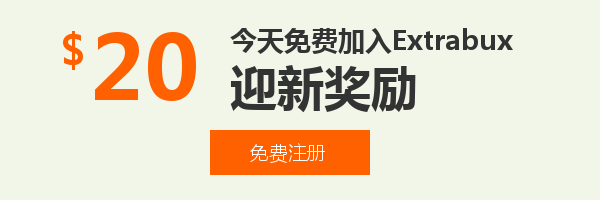
购物轻松拿返现,买入永远“最低位”!您永远有渠道比您朋友们买得便宜!
注册Extrabux后,在国内外7,000+个商家上购物,最高白拿30%的返利!(我的迎新奖励如何变成可用?)
国外海淘:各类品牌美国/英国官网、美国/英国各大百货官网、eBay, LUISAVIAROMA, Aeropostale, Dyson, GOAT, Coach Outlet, Total Wine & More, 美国丝芙兰官网, Lookfantastic中国, Walmart沃尔玛, Macy's梅西百货, iHerb, SSENSE, Michael Kors, 雅诗兰黛, 耐克等
国内:Nike香港, adidas HK, Alibaba, FARFETCH中国, Chow Sang Sang, 华为, 苹果中国, 亚马逊海外购, 京东, 淘宝, Bodyguard Apotheke等